-
Постов
1522 -
Зарегистрирован
-
Посещение
Сообщения, опубликованные nema
-
-
12 минут назад, anatoli2 сказал:
я 10раз заходил по этой ссылке
это ссылка на пост с прошивкой для Вашей приставки, там же инструкция о том как прошить, других вариантов установить плеер нет
-
8 минут назад, anatoli2 сказал:
у меня такая же Внимание и дальше на английском
тут ответ на Ваш вопрос
-
10 минут назад, Aleksza сказал:
логин: 5ааа677
нет такого логина в системе
п.с.
логин надо на латинице указывать, а не кирилицей
тут инструкция для тв на ОС c ORSAY, там же внизу и сам виджет для скачивания, на этом тв только через флешку плеер будет работать -
2 минуты назад, Aleksza сказал:
Подскажите пожалуйста, какой вариант тогда остаётся?
все подсказки после указания логина в биллинге, если Вы не являетесь нашим клиентом дальнейшее общение не имеет смысла
-
2 минуты назад, Aleksza сказал:
Телевизор Samsung H-поколения, если не ошибаюсь 2015 года
серия H это 2014 год и в нем MSX работать не будет, для начала логин свой укажите.
-
2 минуты назад, old-boy77 сказал:
подскажите какой тип потоков вы-бы рекомендовали при просмотре через OTT Navigator на android tv боксе?
для начала просто настройте ничего не меняя в настройках, менять что-то в плеере это последнее дело
-
11 минут назад, tazzeg сказал:
GSE работает но он платный
все что свзяно с apple априори связано с деньгами, хотите бесплатно, меняйте устр-во на андроид, там масса бесплатных приложений
-
1 минуту назад, tazzeg сказал:
появилось нормальное решение для просмотра медиатеки на AppleTV 4 поколения?
эти варианты пробовали?
-
4 минуты назад, Garm сказал:
А к 4 серверу 180
что мешает переключить на 4й и забыть о проблемах?
-
Для просмотра IPTV на устройстве с ОС Android необходимо установить плеер под названием Televizo, приложение можно установить, скачав apk файл, на сайте самого приложения. После установки плеера запускаем его и видим следующее
Нажимаем Создать плейлист и в появившемся меню выбираем Новый M3U плейлист
После этого попадаем на страницу создания плейлиста
Название листа прописываем произвольное, в моем случае это cbilling, сам лист берем в личном кабинете биллинга (там где Вы активировали пакет)
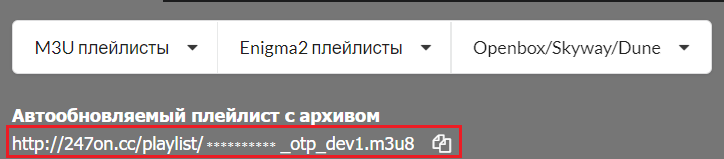
В результате все должно выглядеть так (вместо звездочек у Вас будет ключ для приложений)
После этого, пролистав меню вниз, можно указать кол-во дней архива, в нашем случае 7
Затем возвращаемся наверх и в правом верхнем углу сохраняем все наши данные нажав на галочку
В результате попадаем на экран с выбором категорий каналов
Выбрав категорию и включив нужный канал, попадете в меню плеера в котором так же сможете включить архив, если он предусмотрен Вашим пакетом
Настройка медиатеки в Televizo
Если в Вашем пакете предусмотрена медиатека, ее так же можно настроить в данном плеере. Для этого в основном меню нажимаем на кнопку Настройки, в виде шестеренки расположенной в правом верхнем углу
Выбираем категорию Плейлисты
Затем нажимаем кнопку Добавить плейлист, в виде плюса, в правом верхнем углу
В появившемся окне выбираем Новый Xtream Codes плейлист
После этого попадаем на страницу создания плейлиста, имя листа произвольное, в моем случае mediateka
В графе Имя пользователя нужно указать публичный ключ из биллинга, он указан у вас в пакете, посмотреть его можно или на главной странице в биллинге или на странице плейлиста. Если пакет куплен на несколько устройств, то в конце публичного ключа для второго устр-ва необходимо обязательно добавить префикс _2, и для третьего _3, чтобы сервер мог отличать Ваши устр-ва.


А вот в графе Пароль, надо указать приватный ключ из биллинга.
В графе Адрес сервера, необходимо прописать: http://cb-media1.com
После того как все поля будут заполнены, необходимо так же в пункте Включить каналы, отключить ползунок, это обязательное условие, в противном случае медиатека работать не будет
После этого сохраняем все наши действия нажав на галочку в правом верхнем углу
В результате в разделе Плейлисты у нас будет два листа, первый с каналами, второй с медиатекой
Закрываем раздел настроек и возвращаемся в основное меню, теперь нажав на плейлист с каналами мы открываем подменю в котором сможем выбирать лист который нужен в данный момент, каналы или медиатека
Выбрав лист медиатеки попадаем в его меню
Выбираем раздел Фильмы или Сериалы и наслаждаемся просмотром
-
13 минут назад, flood сказал:
можно ли поставить на google chromecast и если да, то норм работает?
можно, все работает штатно, как и на любом другом андроид устр-ве
-
13 минут назад, Bekshaev сказал:
но в SS IPTV перемотка все равно не происходит
рекомендую установить плеер по этой инструкции, он проще и удобней SS IPTV
-
5 минут назад, Bekshaev сказал:
в чем может быть причина?
7d6c443 если это Ваш логин, то причина в пакете, в пакетах со словом LIVE нет архивов и медиатеки, а если я не ошибаюсь, у Вас именно этот пакет
-
7 минут назад, oxidus сказал:
1HD original нет звука
проверил, все нормально со звуком, на чем и чем Вы смотрите?
-
14 часов назад, romeor сказал:
Такое ощущение, что интерфейсу не нравится именно сам m3u8 файл
Вы уверены что просмотр медиатеки настроили именно так, как сказано в этой инструкции? Т.к. в ней речь идет об отдельном листе, который надо создать самому, как это сделать написано и он m3u, без 8. Еще раз проверьте свои настройки.
-
2 минуты назад, nebo22 сказал:
есть ли, Функция пауза Пакет IPTV за 10$ ?
Вы можете остановить пакет в любой момент, оставшаяся сумма вернется на баланс, когда надо будет, сново его купите
-
52 минуты назад, Wadim36 сказал:
Дабавьте пожалуйста мультфильм Лука 2021 год.
добавим
-
46 минут назад, Nocturnal сказал:
единственное - не понял откуда взялся родительский код
по умолчанию 1234
-
9 минут назад, alleco сказал:
сделать самообновляемое EPG (в настройках) ?
если плеер куплен epg и так само обновляется
-
4 минуты назад, Alex_JUVE сказал:
Посмотрите пож-та канал Super Tennis HD
да, есть проблемы с каналом, занимаемся решением
-
1 минуту назад, senya72 сказал:
через что лучше платить что бы не возникало таких ситуаций
все вопросы по оплате тут
-
15 минут назад, nebo22 сказал:
Медиатека На ПК ?
тут инструкция
-
Только что, Викавиктрия сказал:
Биллиг это страница где я зарегистрировалась и купила пакет?
да
-
2 минуты назад, Викавиктрия сказал:
Нет ручной настройки чтоб ввести и ключ
жмите там где у вас курсор на экране




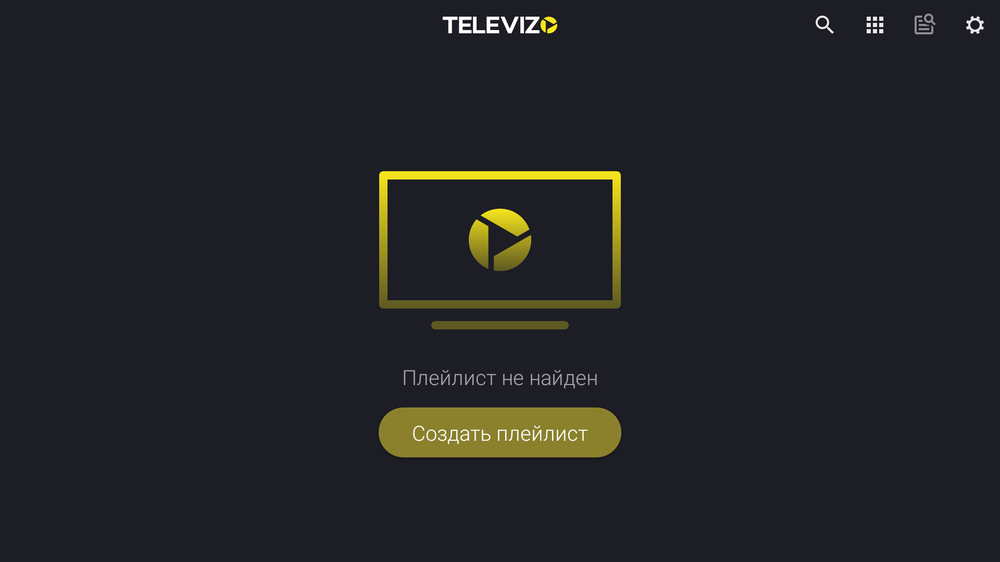
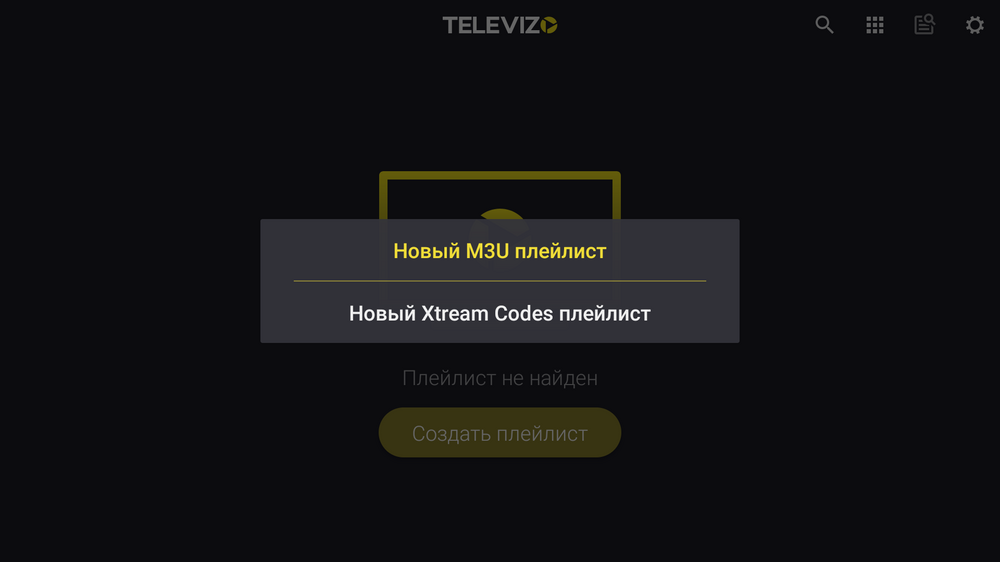
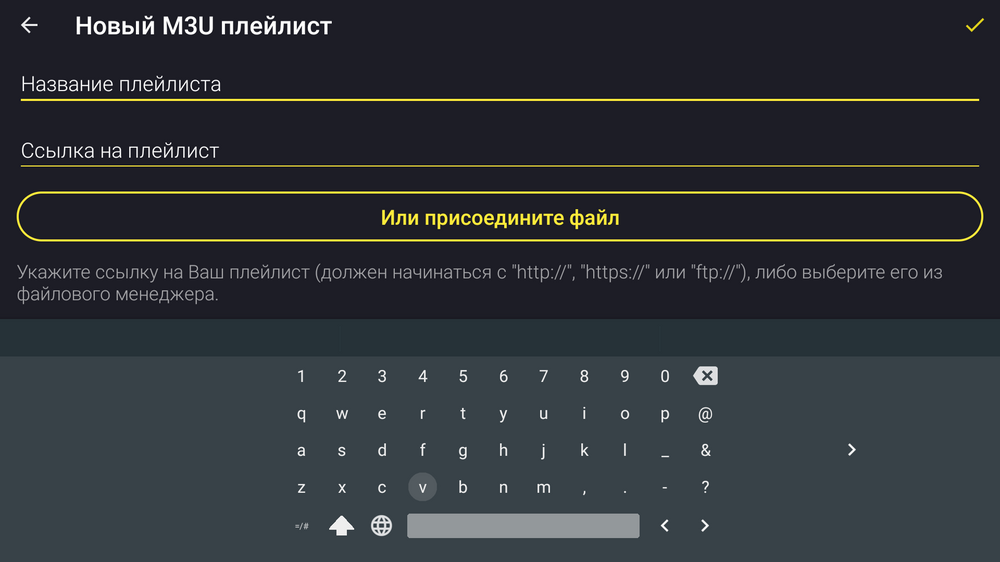

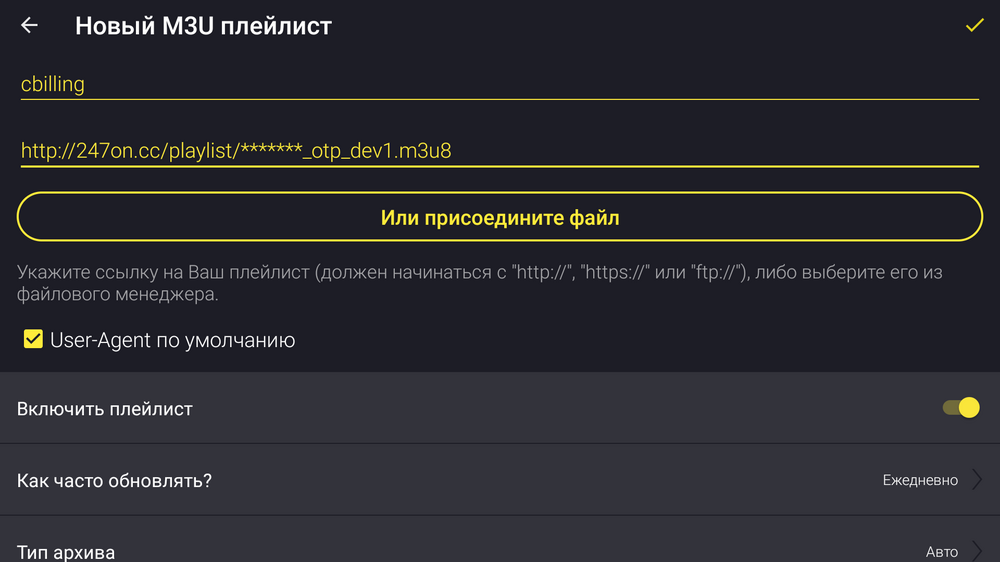
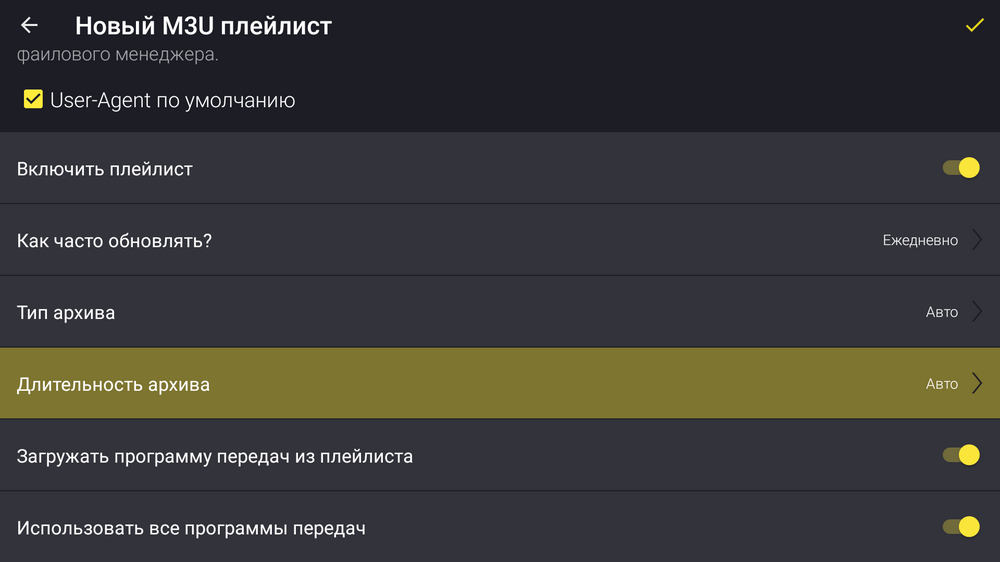
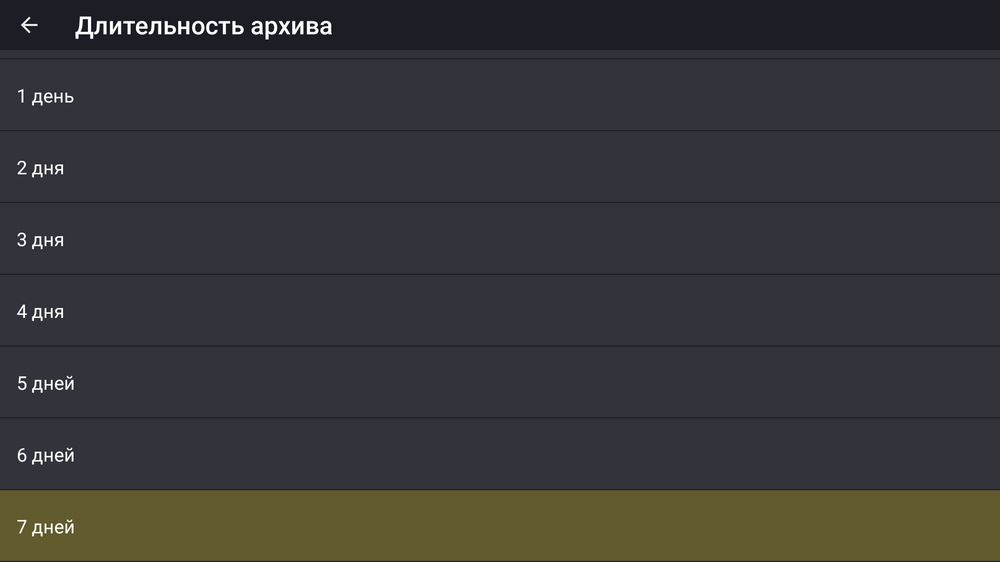
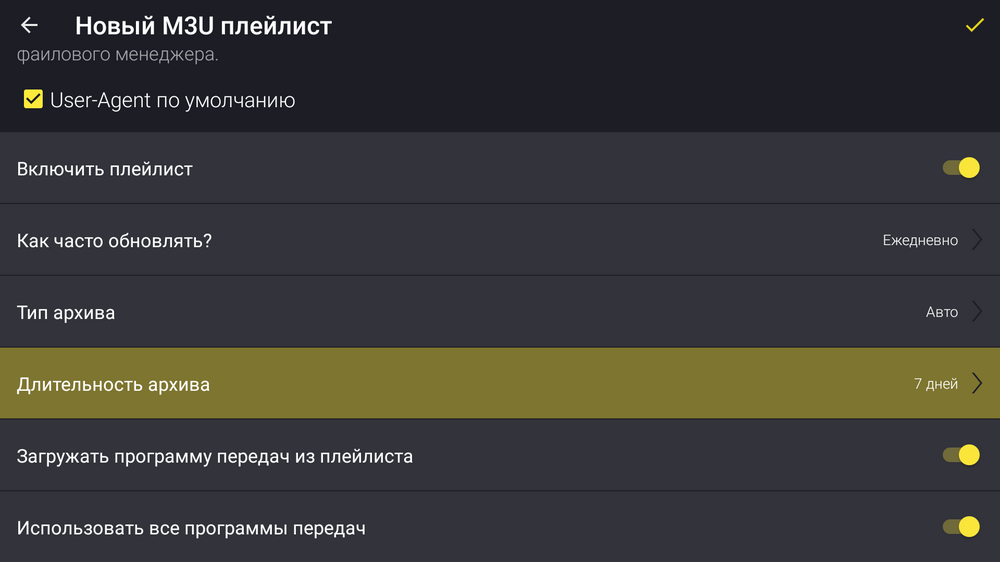
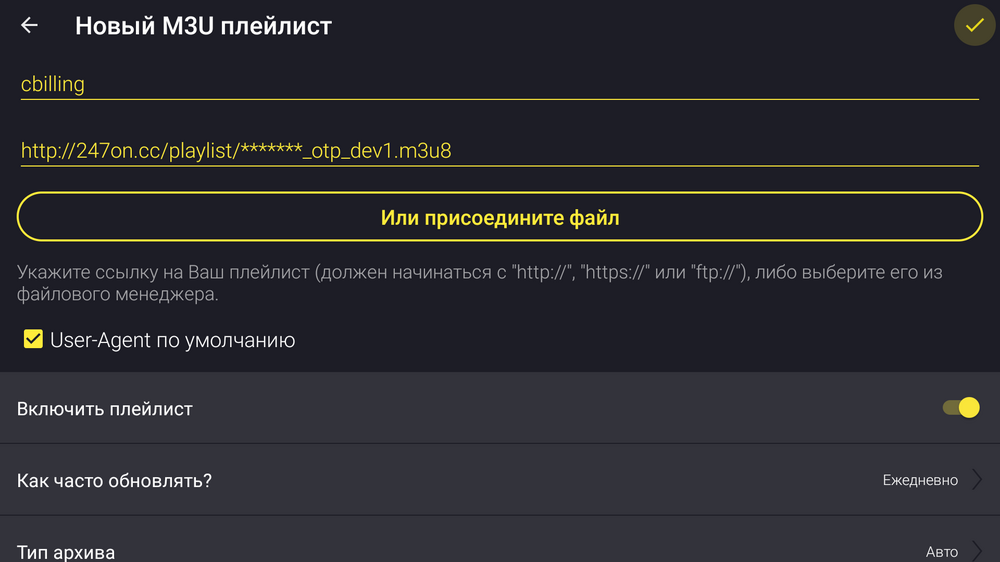
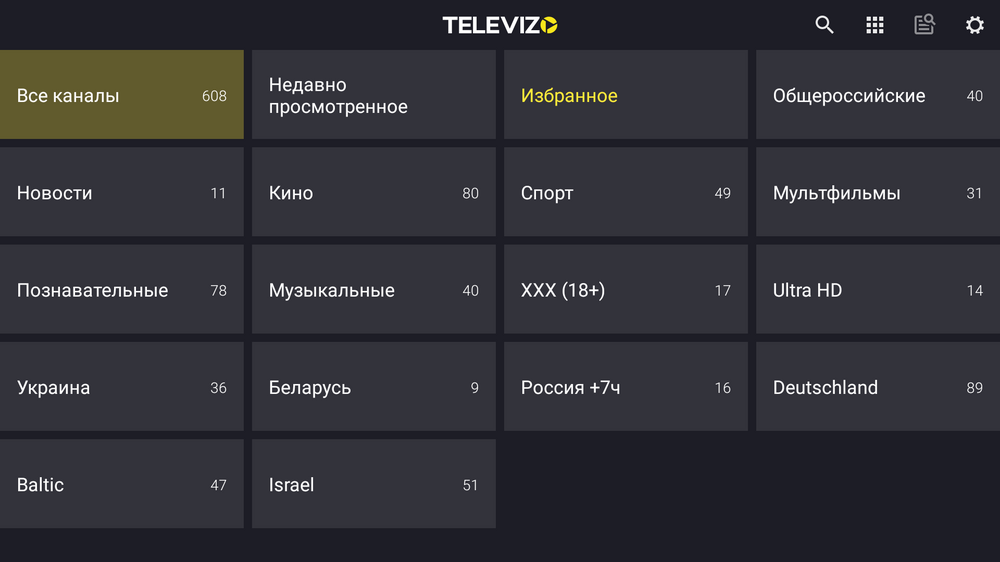
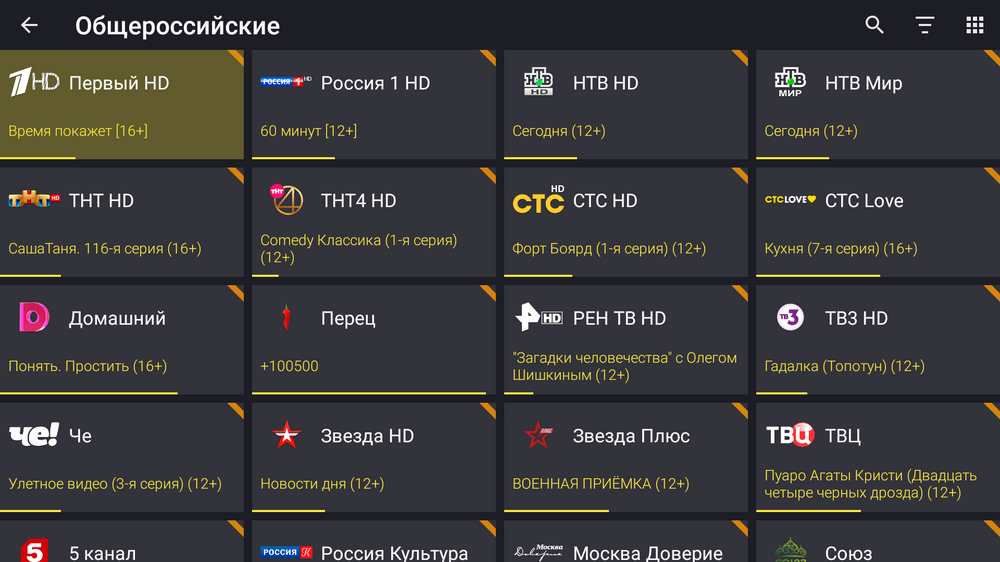
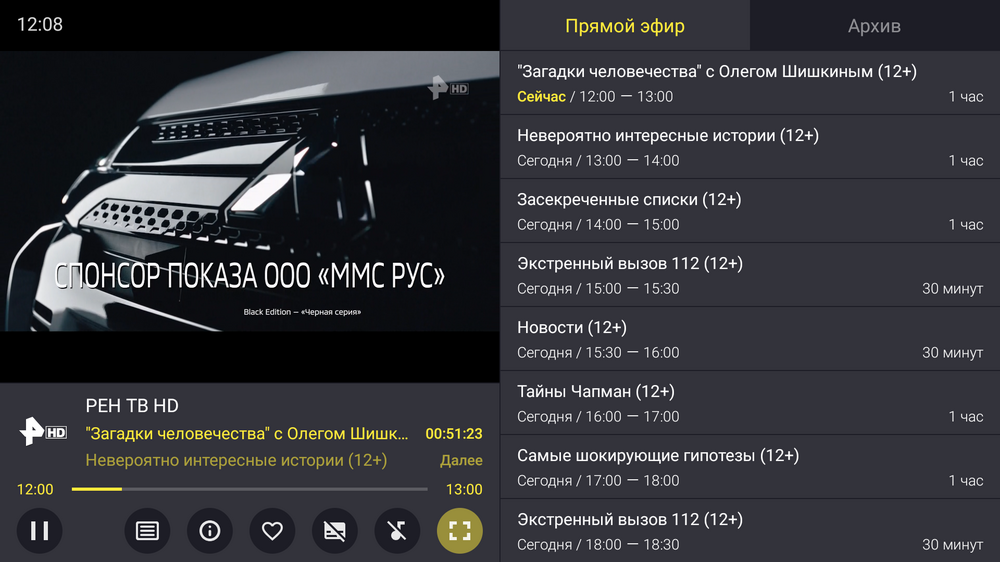
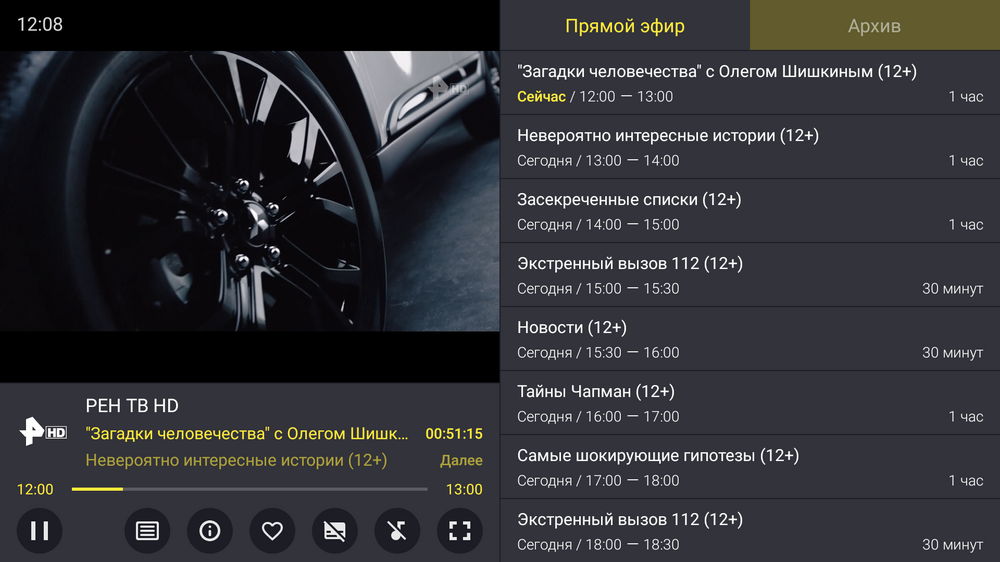
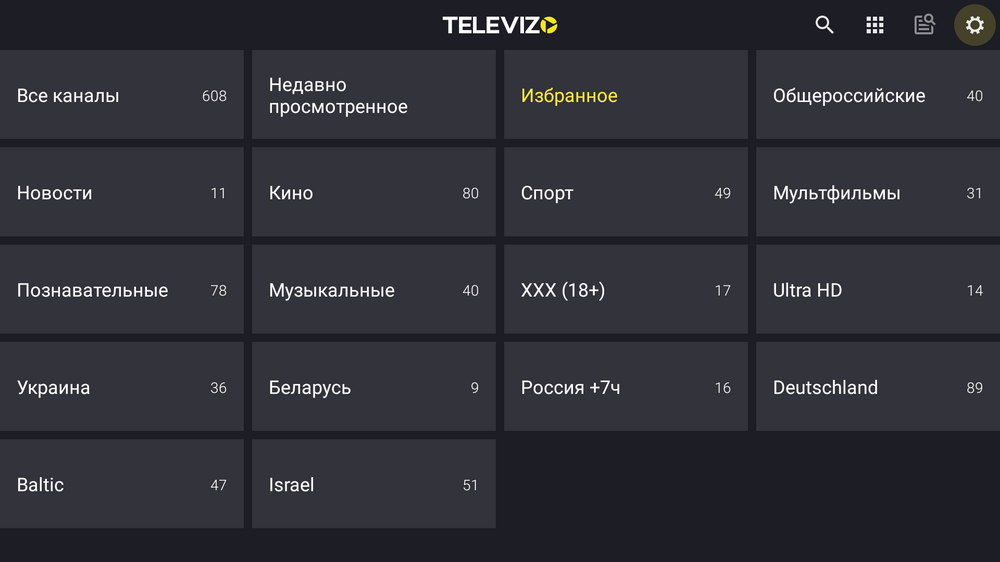
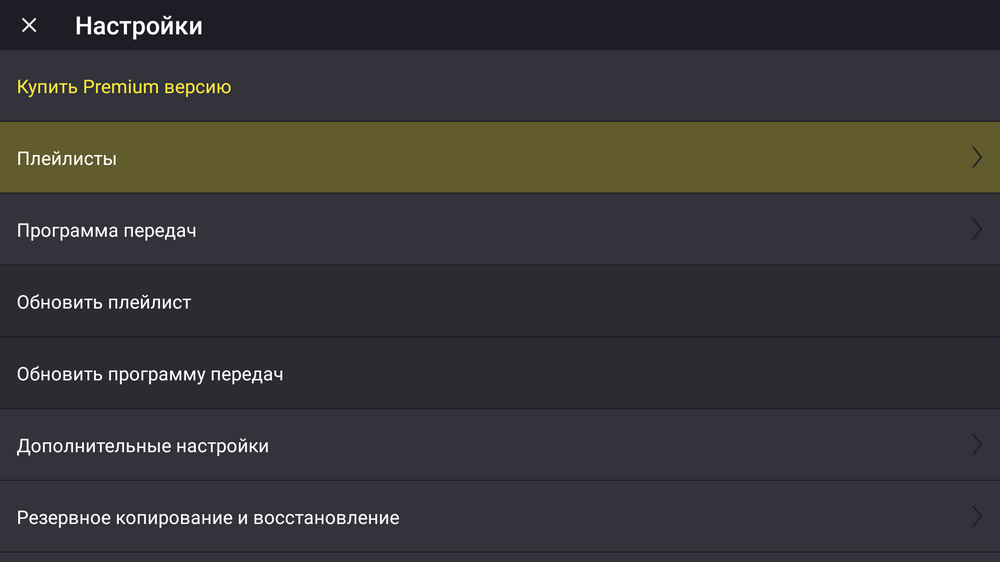
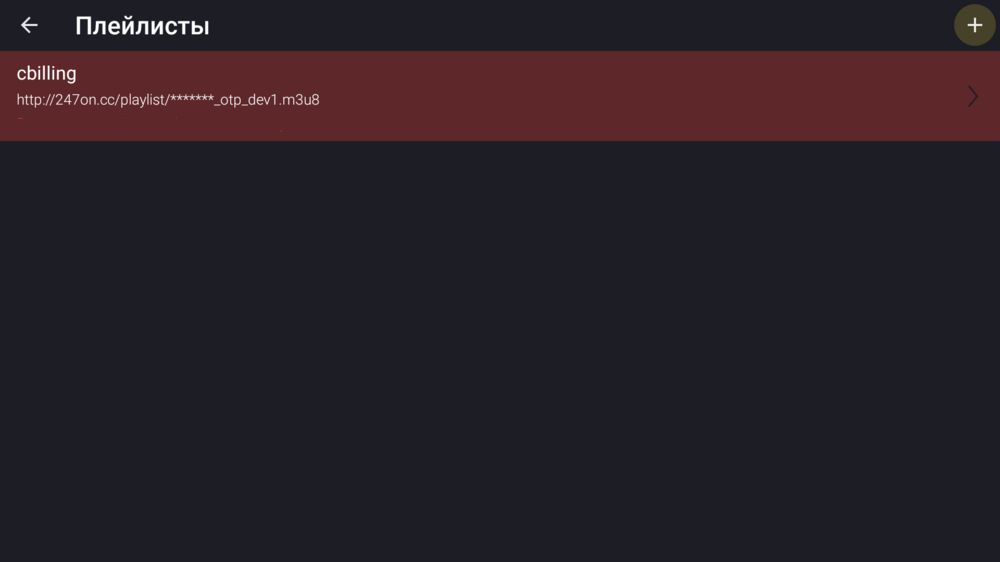
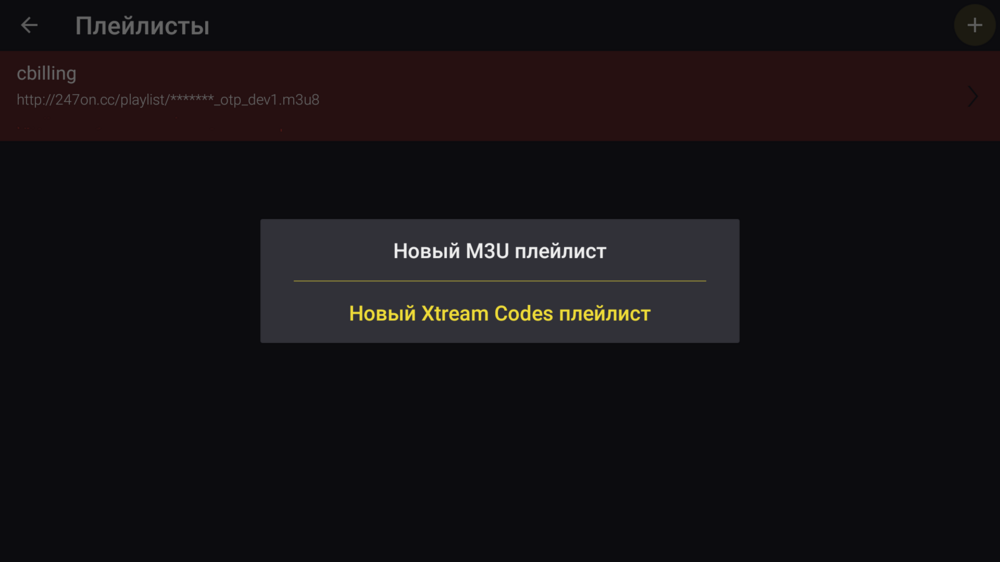
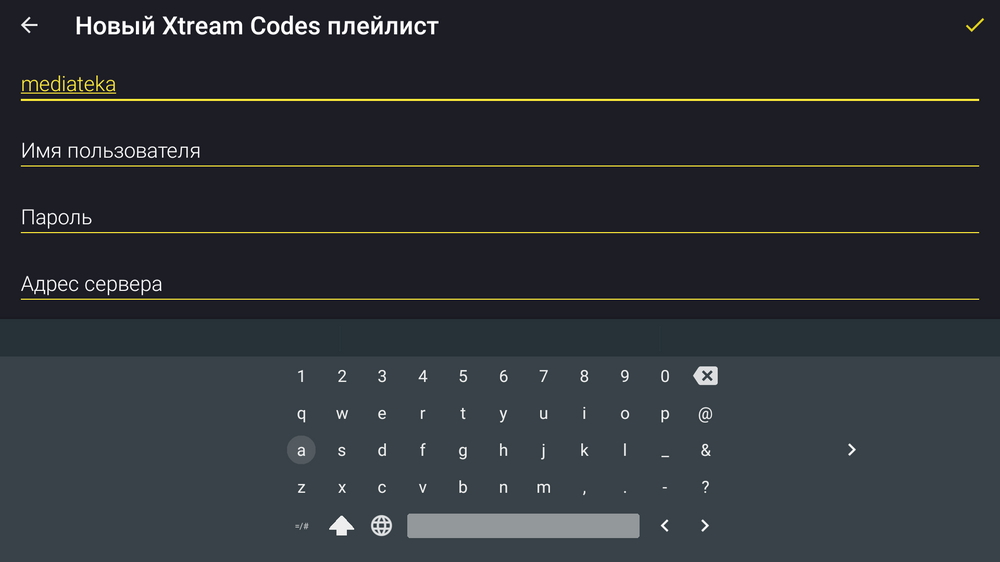
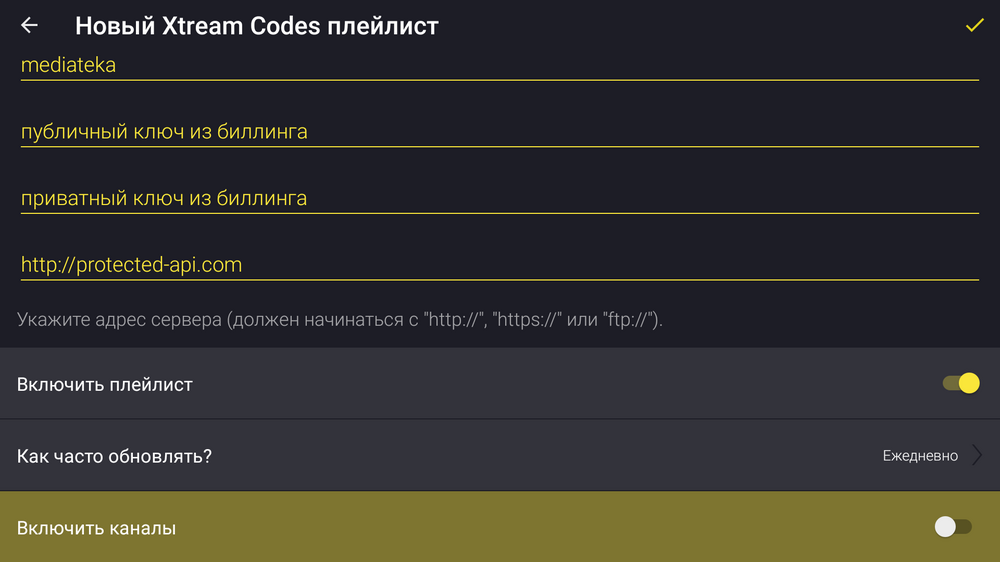
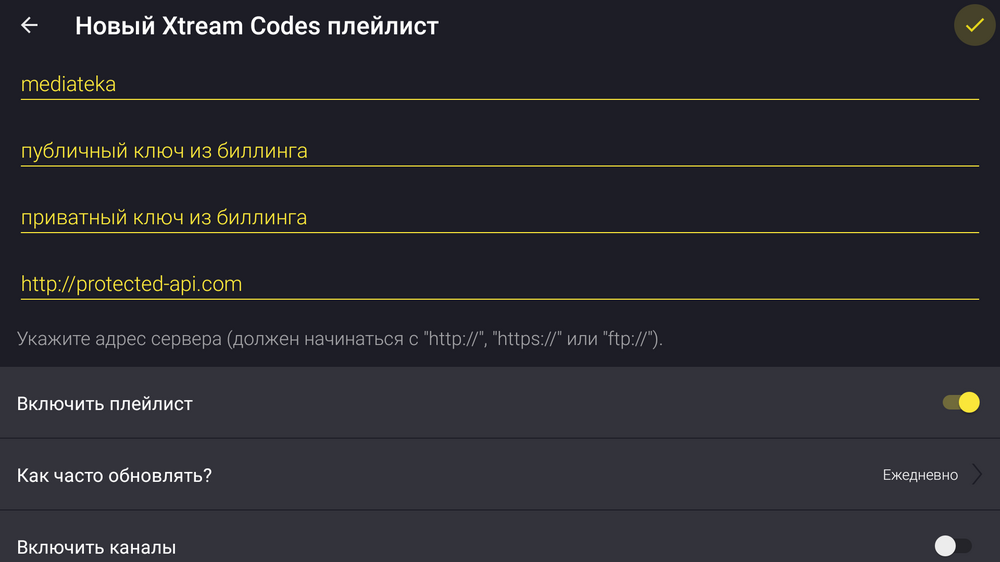
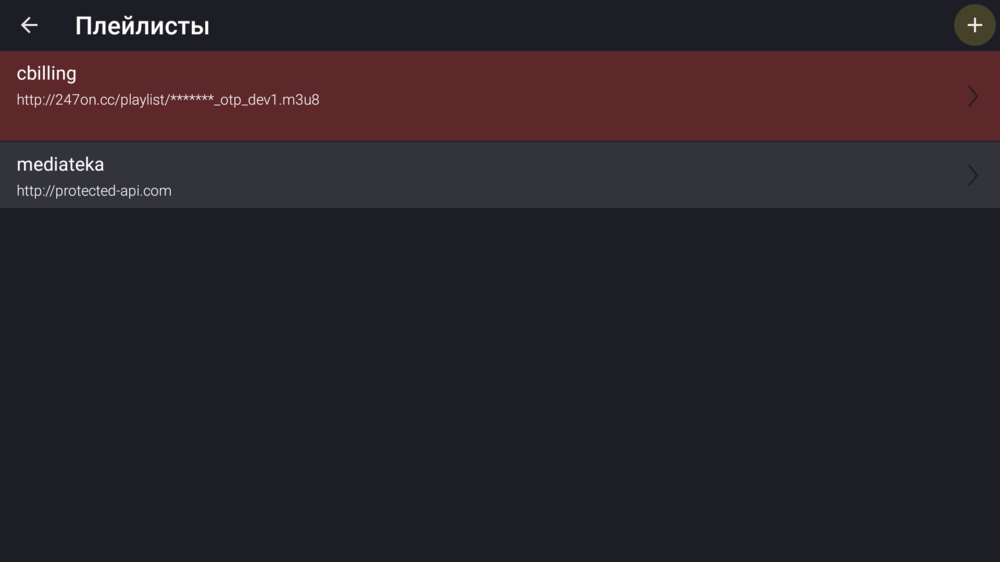
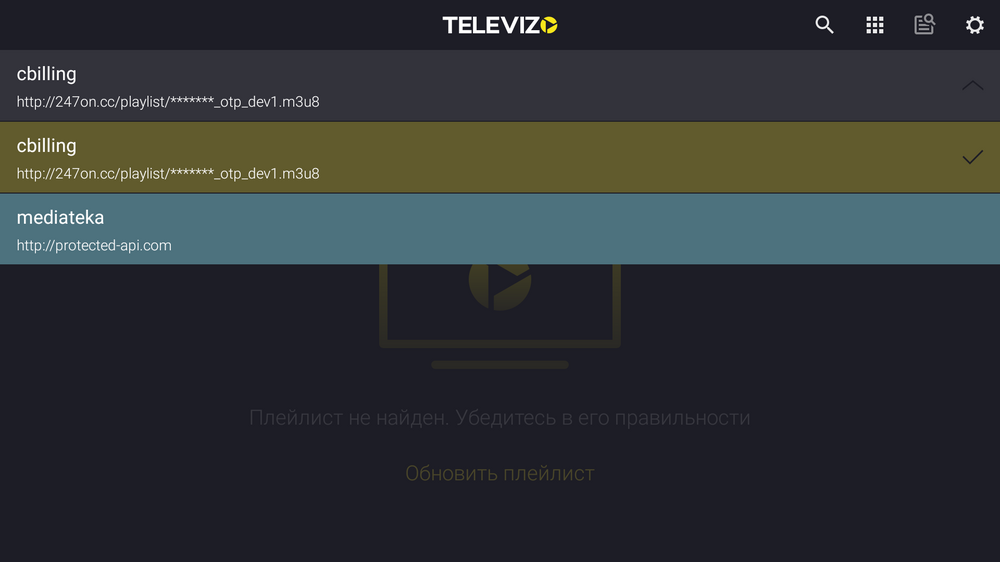
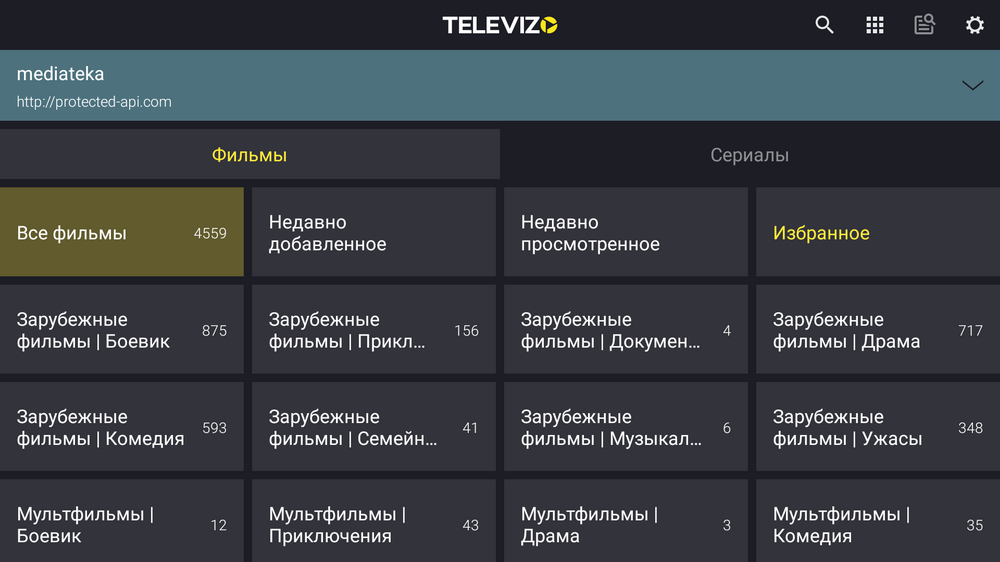
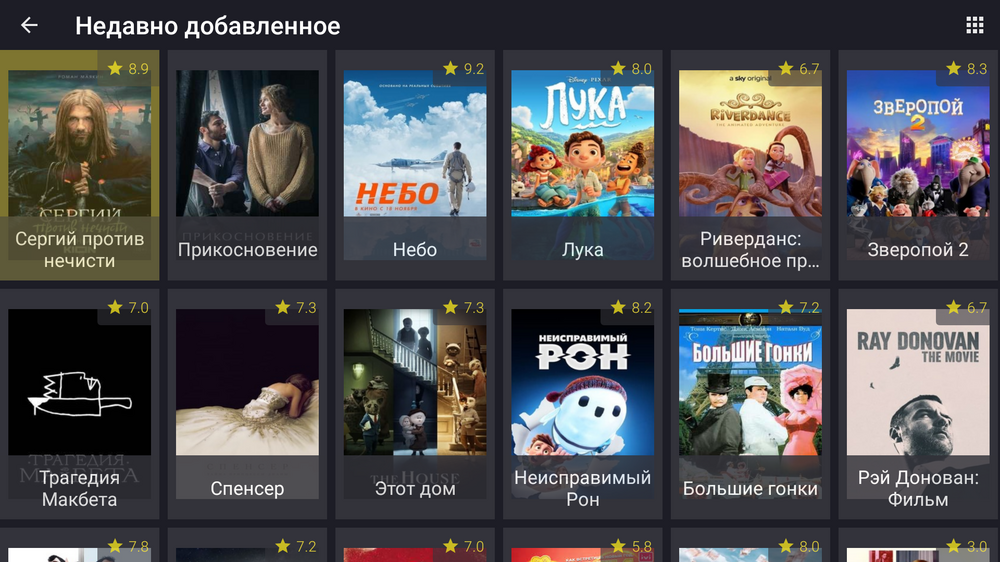
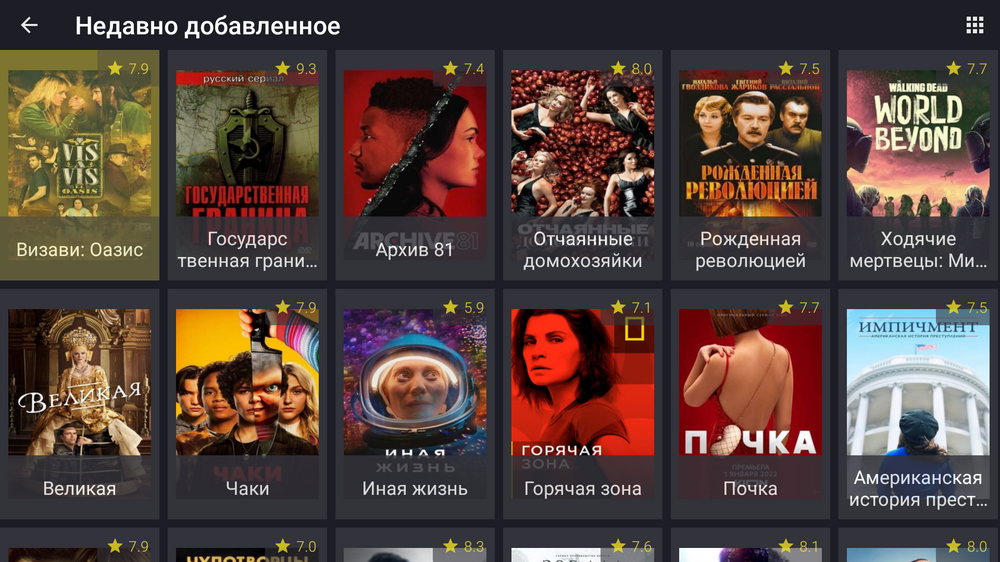
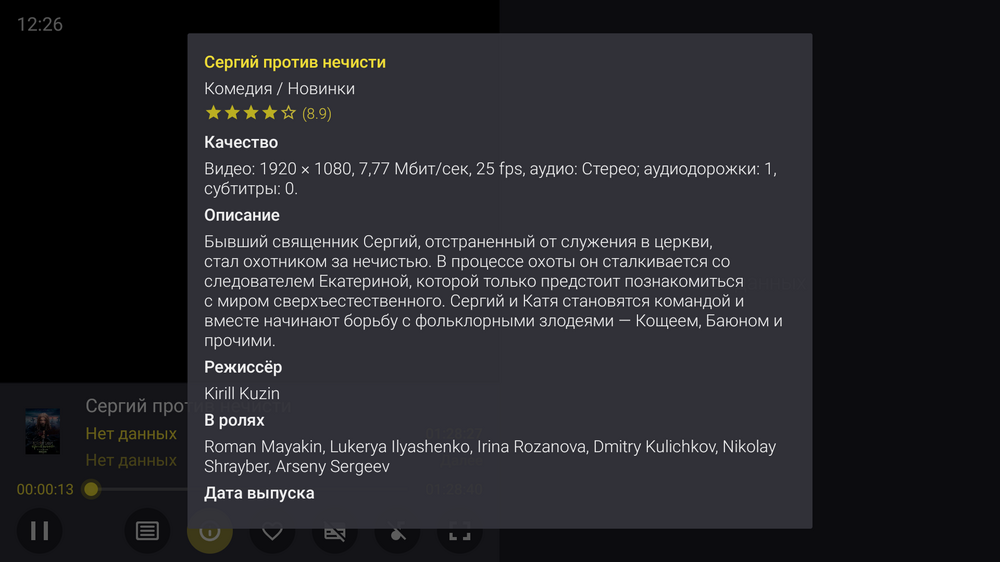
Ott-play плеер для телевизоров Samsung (не работают РФ каналы)
в IPTV на телевизорах Smart TV
Опубликовано
в названии темы в которой Вы написали этот пост указано, ott-play